都 2020 年了,还有多少人不知道这个隐藏在 WPS 里的新功能?
故事的开始,要从一条聊天记录说起,
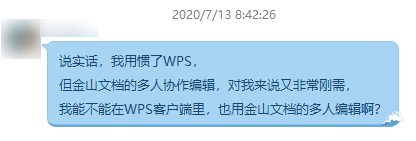
文档君来为大家解读一下这个需求,
这里提到了我和我的亲哥WPS,首先敲黑板普及一下知识点:
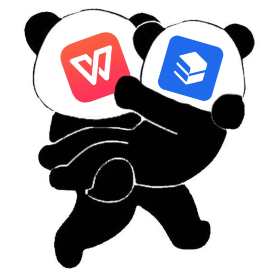
「金山文档」是「WPS」的“亲兄弟”,同属于金山办公。
不同的是
「WPS」致力于全面专业的本地深度编辑;
「金山文档」则主打多人协作场景,高效轻便;
二者在深度编辑和多人协作两个领域,互相补充。
二者差别以及故事可点击《他是WPS的“亲兄弟”,擅长协作办公,如今被2亿多人使用,却鲜为人知......》
两兄弟不仅完美兼容,而且云空间共享,
这就是为什么使用手机微信金山文档小程序时,会发现自己的WPS文件也在里面的原因。
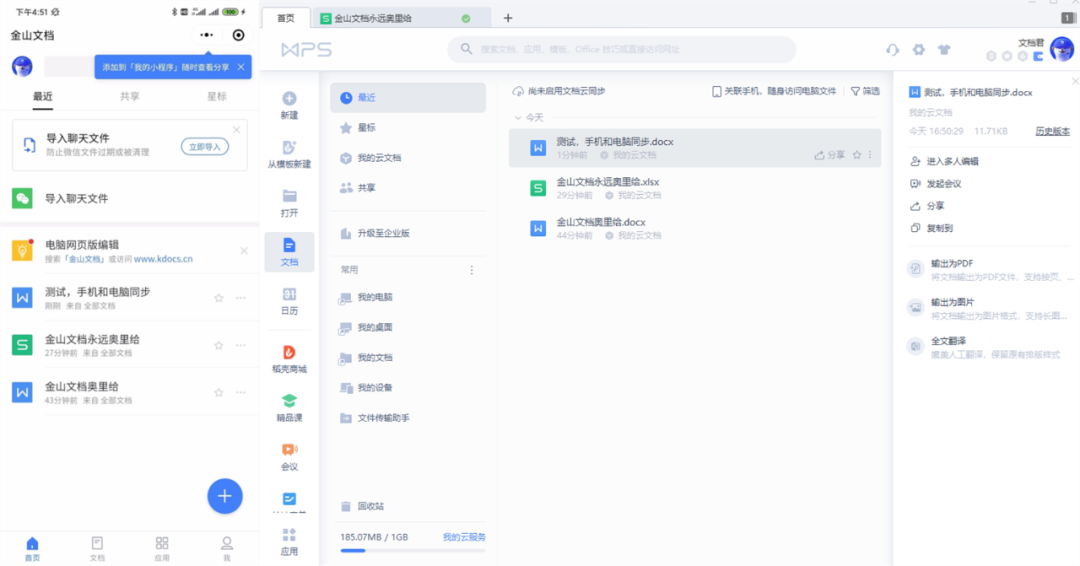
但有许多人的操作习惯已经固定,
特别是一份多人协作的文档,有许多个协作者,
其中几个人习惯用金山文档,几个人习惯用客户端整体处理,
这就叫在线编辑和本地编辑混用,虽然界面和操作都差不多,
但会造成编辑不同步,云端和本地版本互相覆盖等问题。
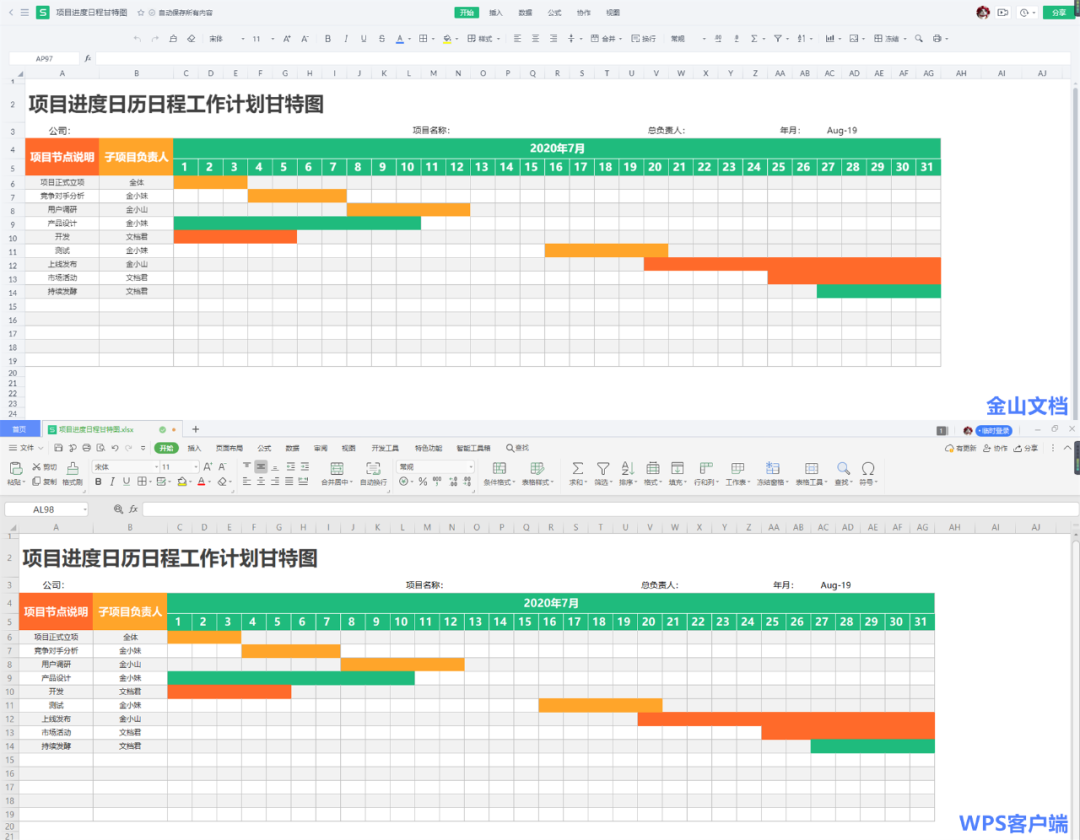
既是亲兄弟,用户体验当然得做好,
既然用户有需求,那还等什么!

于是文档君去跪舔了亲大哥WPS,联合出了一项新功能:
只要你的WPS是最新版本(可以到WPS官网更新)
那么所有在金山文档创建的文档,在客户端打开就是多人编辑文档,
通俗地说,在WPS客户端,也能继续享用金山文档原汁原味的多人编辑体验。
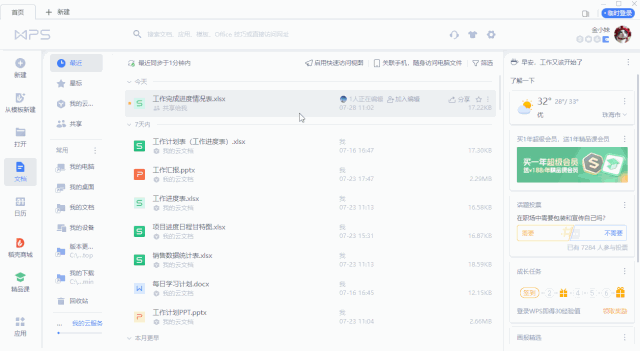
多人编辑文档和本地文档,可以通过LOGO来区分,
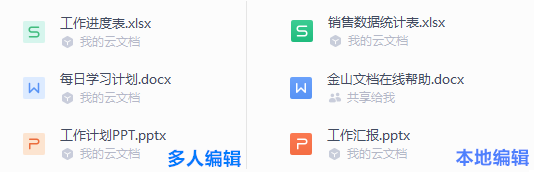
已经在本地打开过的文档,也可以手动设置为多人编辑文档
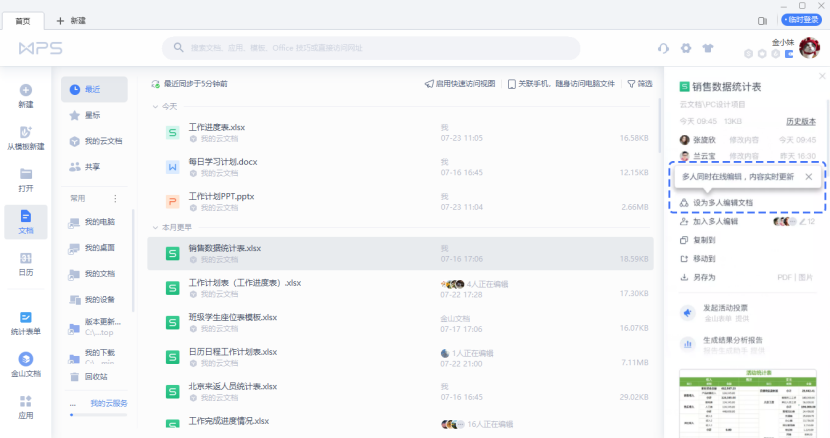
设为多人编辑文档后,所有人打开文档,都默认进入多人编辑,
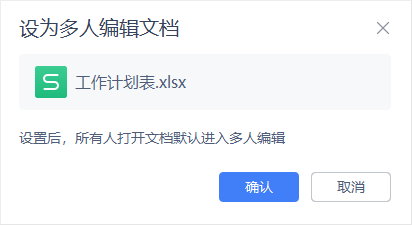
惯用客户端的用户,也能在客户端享受到多人协作编辑的畅快感,
一份文档,多人共同编辑,
完全兼容,实时同步,改动互相可见,
修改内容自动保存,随时查看协作记录和恢复历史版本,再不担心忘记保存。
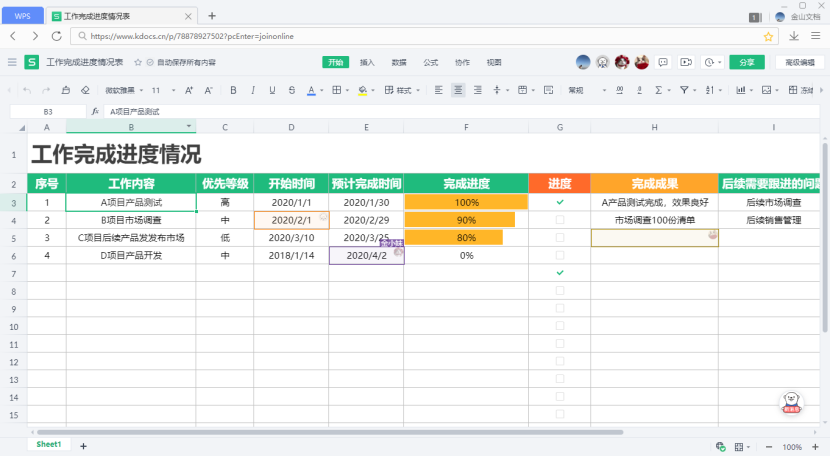
想回到本地编辑,可以点击右上角“高级编辑”回到本地编辑模式
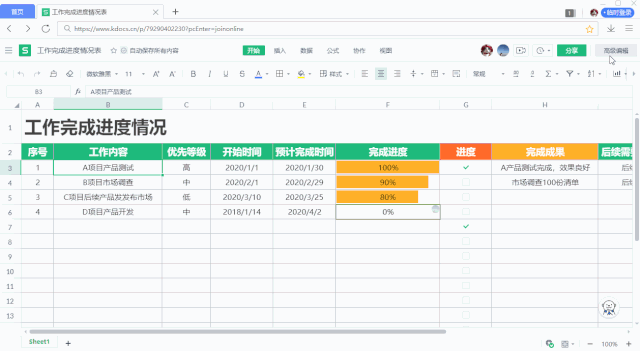
使用方法:
1)金山文档创建的文档,在客户端打开直接是多人编辑文档;
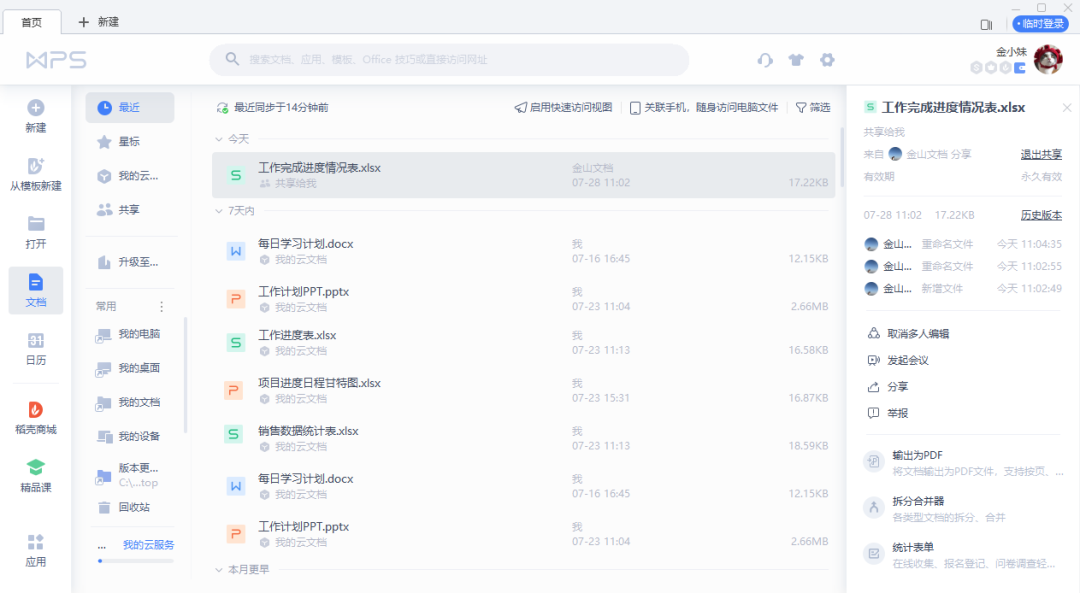
2)选中本地文档后,右侧设为多人编辑文档;
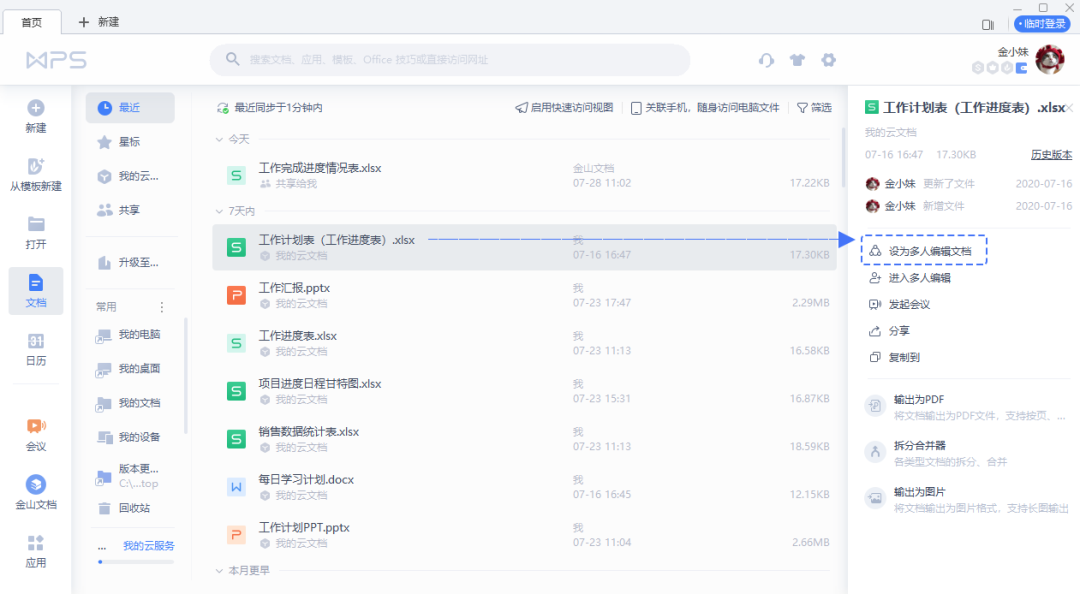
3)选中本地文档后,右键设为多人编辑文档;
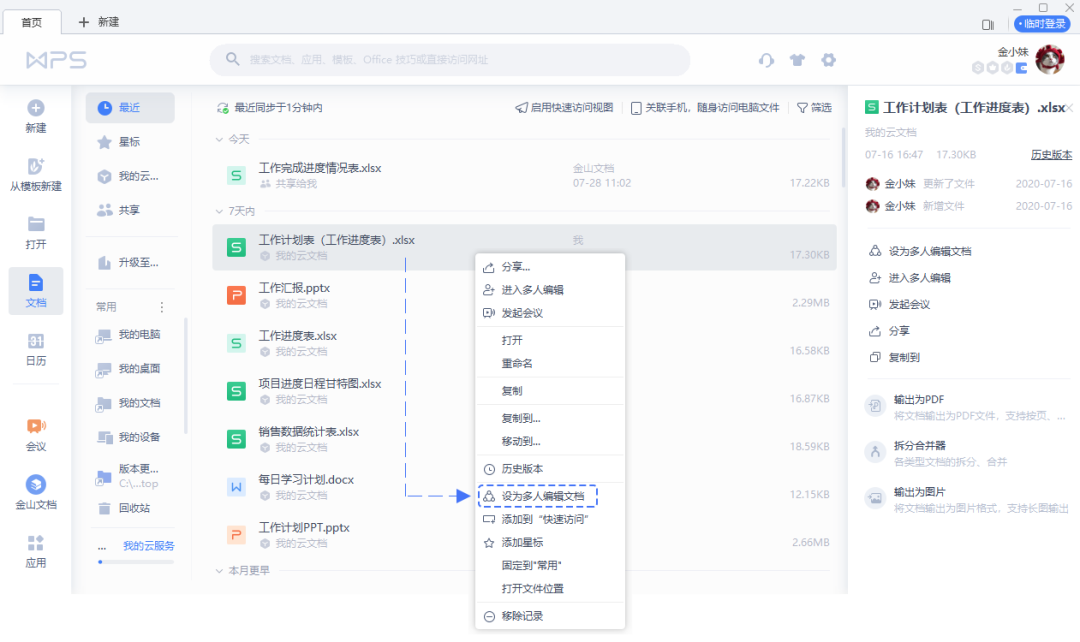
你学会了么?
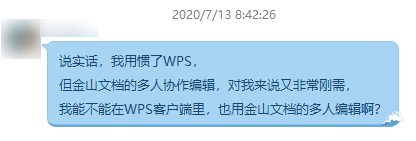
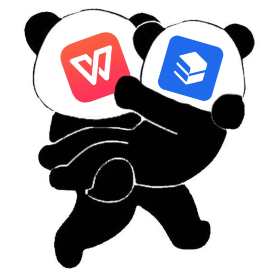
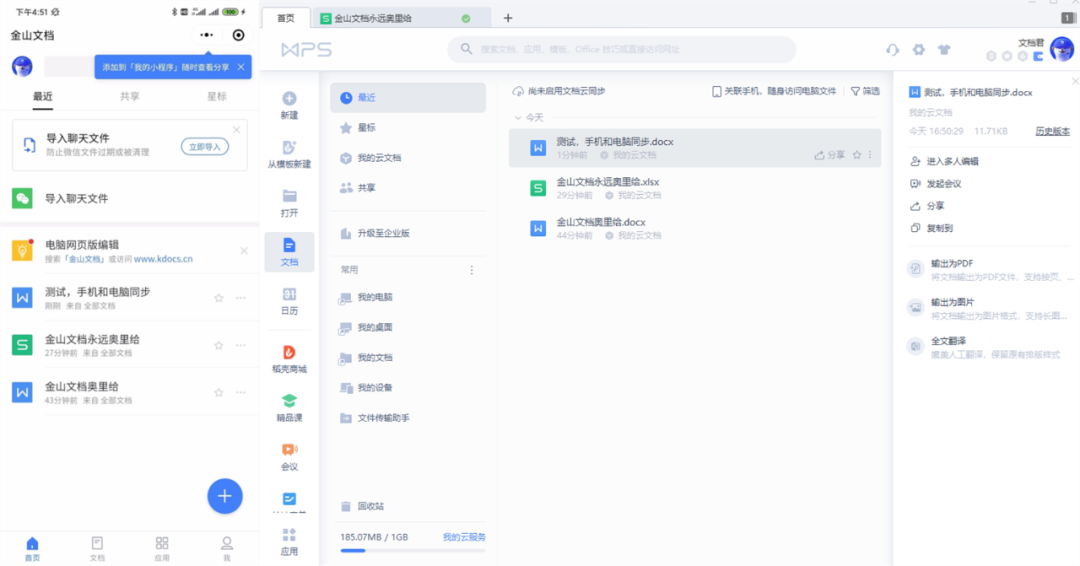
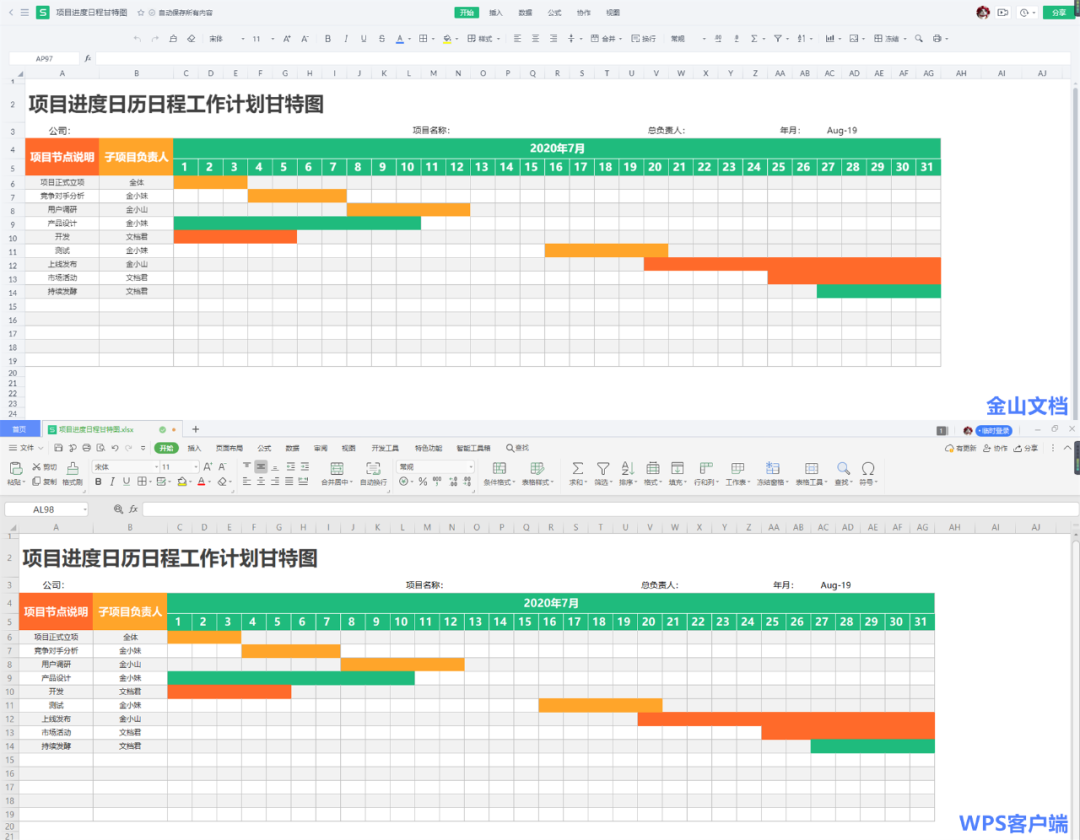

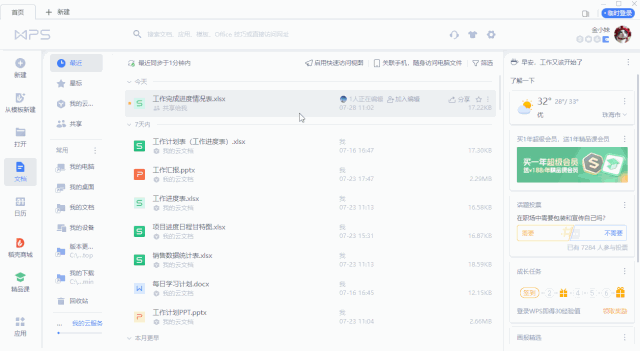
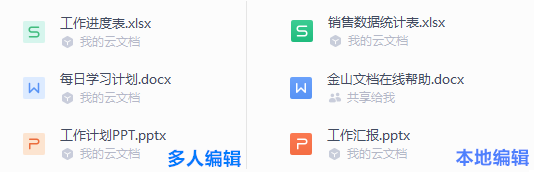
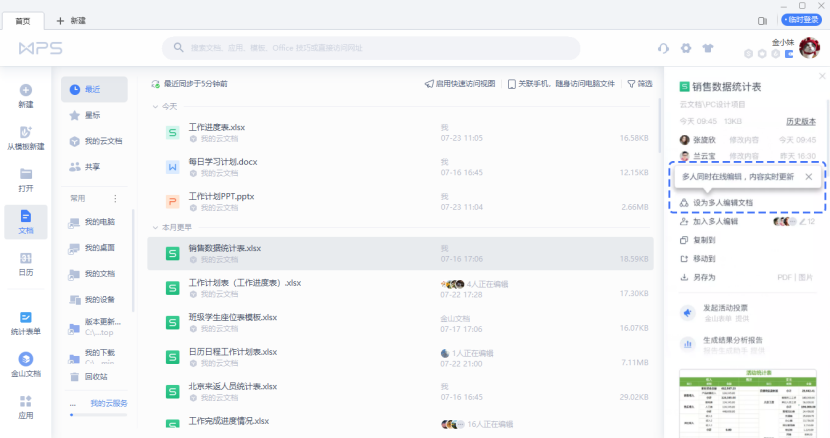
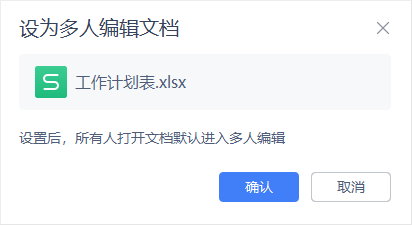
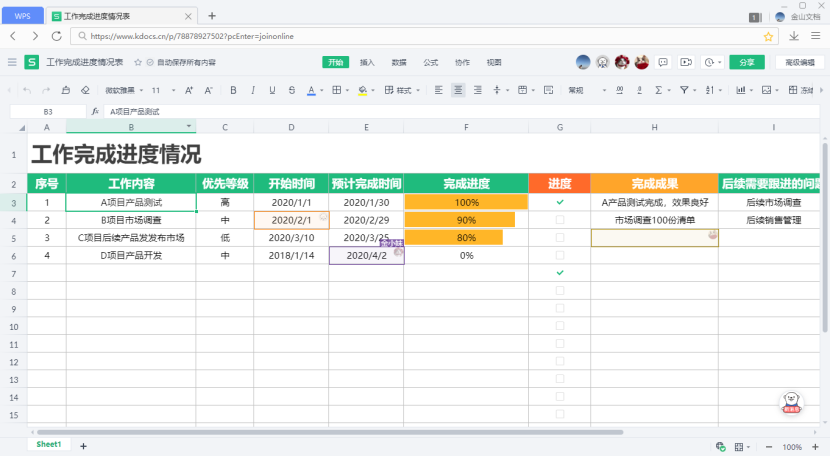
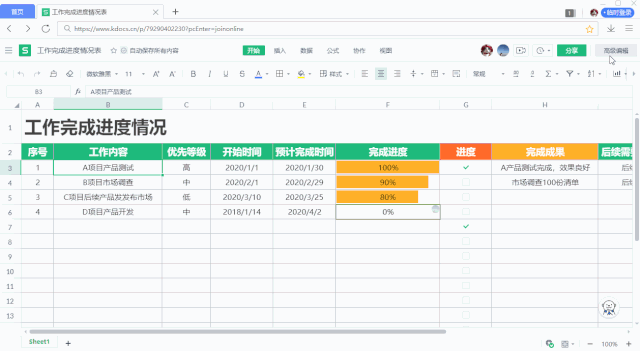
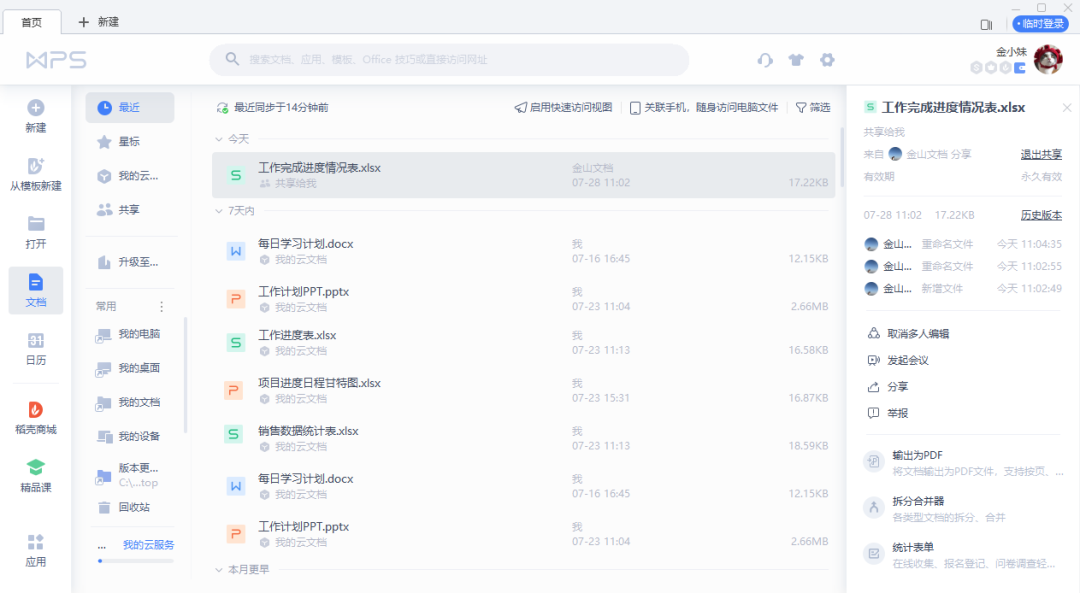
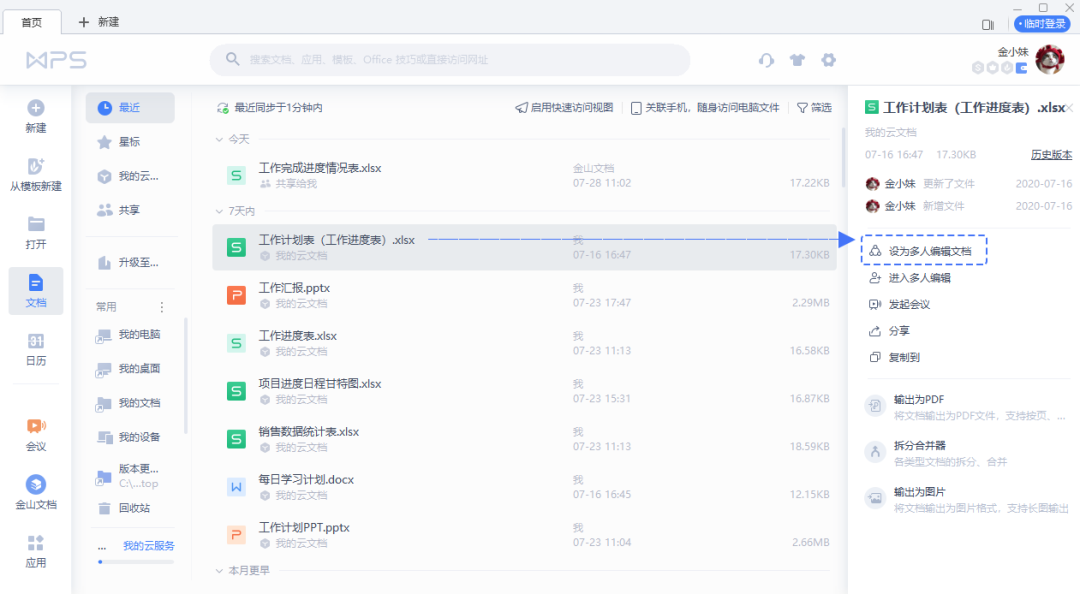
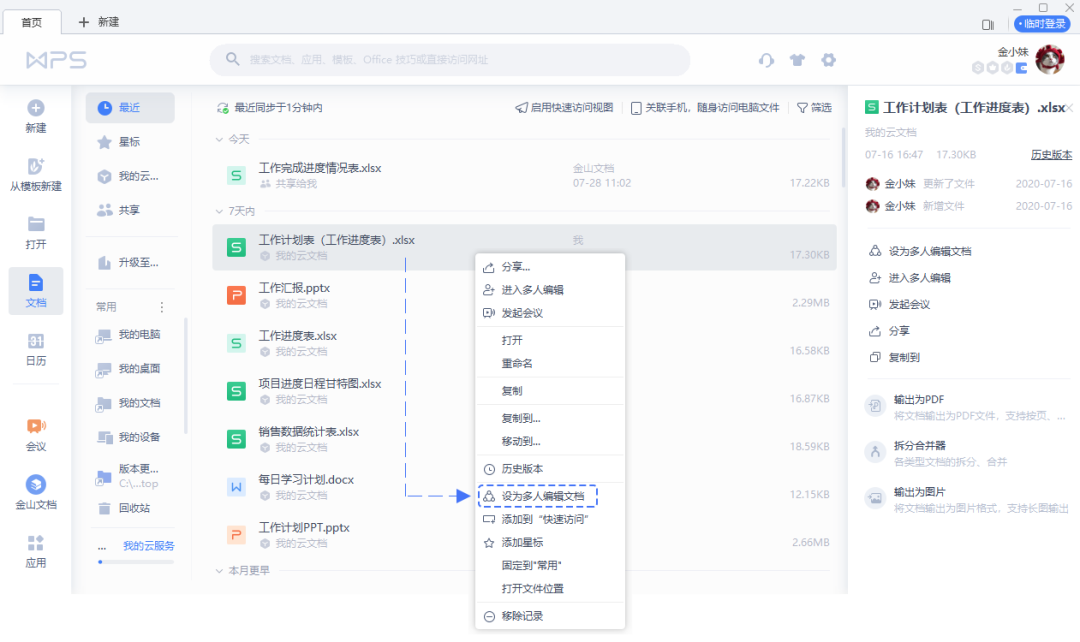


.jpg)
.jpg)
.jpg)
.jpg)


